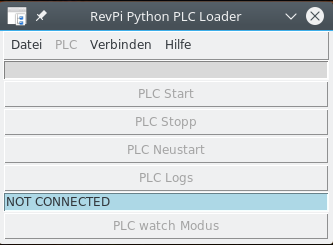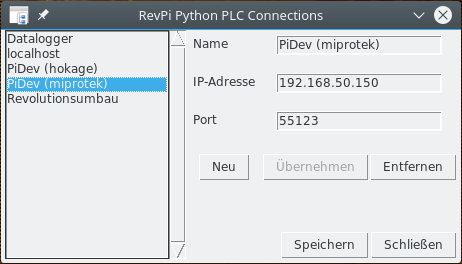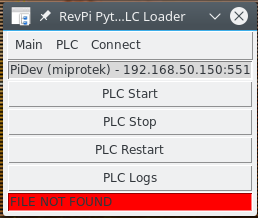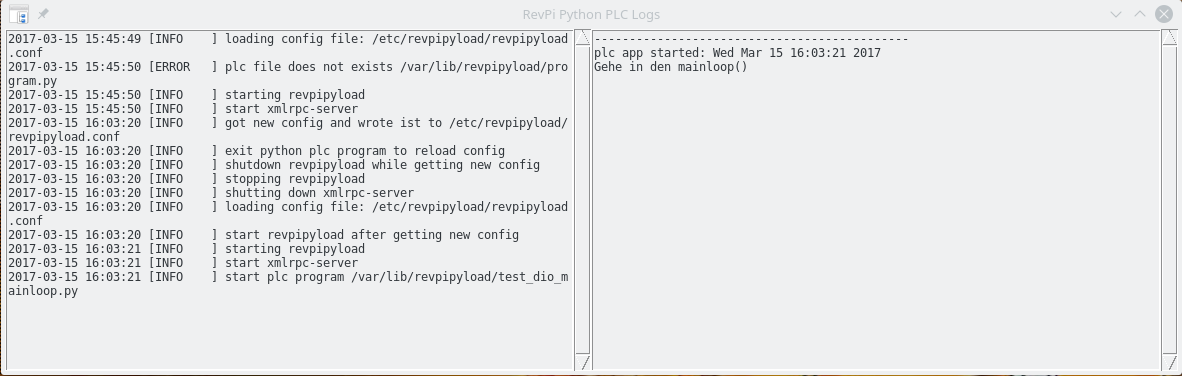Dieses Programm ist die grafische Oberfläche für den Zugriff auf RevPiPyLoad!
Der Zugriff auf den RevPi-Core ist nur möglich, wenn für RevPiPyLoad ein xmlrpc Wert größer 0 verwendet wird!
Nach der Installation kann das Programm gestartet werden.
(oder aus den Quellen mit der Datei revpipycontrol.py)
Verbindungen anlegen
Über den Menüpunkt „Main->Connections…“ können die RevPi-Core Systeme eingerichtet werden.
- Name: Frei wählbar für einfache Identifizierung
- IP-Adresse: Adresse vom RevPi-Core auf dem RevPiPyLoad läuft
- Port: Der Port für den XML-RPC-Server (default: 55123)
Nach Eingabe der Daten klickt man „Übernehmen“ und „Speichern“. Die Liste wird dann im Benutzerprofil abgelegt und steht bei jedem Programmstart wieder zur Verfügung.
Verbindung herstellen
Über das Menü im Hauptprogramm kann über „Connect->RevPiName“ eine Verbindung hergestellt werden. Im oberen Feld wird dann der Name und die Adresse angezeigt. Das untere Feld zeigt den Status des Python Programms an. Ob es gestartet ist oder nicht bzw. überhaupt existiert. Sollte noch kein Programm übertragen worden sein, steht dort „FILE NOT FOUND“.
Programm übertragen
Über das Menü „PLC->PLC program…“ wird die Programmverwaltung gestartet.
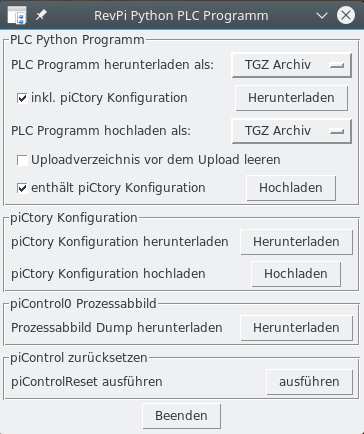
Über „PLC Programm hochladen als“ können nun einzelne „Dateien“, der gesamte Inhalt eines „Ordners“ oder eine Archivdatei hochgeladen werden.
Durch einen Klick auf „Upload“ wird ein Dateifenster geöffnet, über das eine Datei oder ein Ordner ausgewählt werden können.
Wir laden unser Testprogramm „test_dio_mainloop.py“ hoch.
Einstellungen vornehmen
Nachdem das Programm übertragen wurde, muss es als Startprogramm festlegt werden. Die Einstellungen öffnen sich durch einen Klick im Menü auf „PLC->PLC options…“.
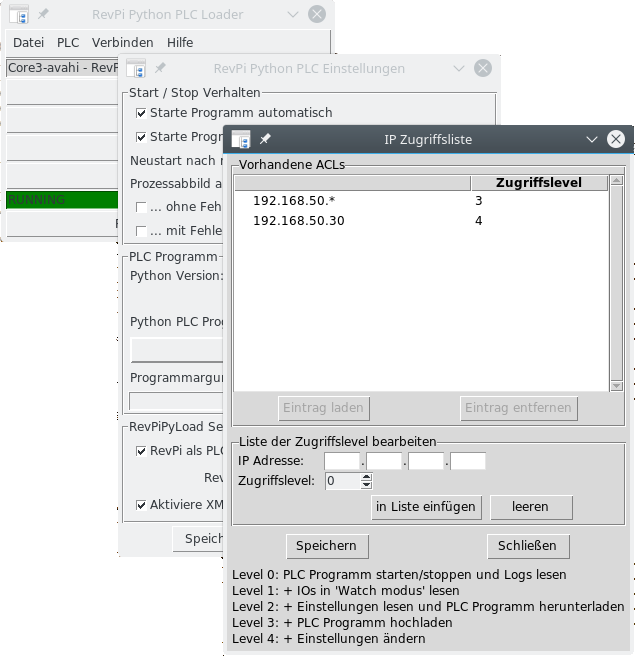
Hier wird nun, neben allen weiteren Einstellungen für RevPiPyLoad, unter „Python PLC Programmname“ das hochgeladene Programm ausgewählt.
Nach einem Klick auf „Speichern“ kann der RevPiPyLoad-Daemon automatisch neu gestartet werden, welcher dann die neuen Einstellungen verwendet.
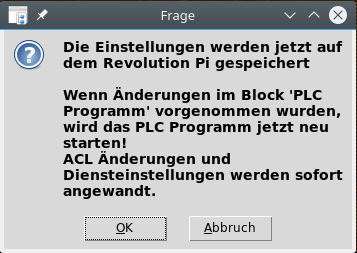
Logdateien ansehen
Über einen Klick auf den Button „PLC Logs“ im Hauptfenster, kann nun der Status des RevPiPyLoad-Daemons und des eben hochgeladenen Programms angesehen werden:
Auf der rechten Seite sieht man, dass das Programm gestartet wurde und eine Ausgabe „Gehe in den mainloop()“ erzeugt hat.
HINWEIS: Die Einträge auf der linken Seite mit [INFO] werden uns angezeigt, da wir auf dem RevPi in der Datei /etc/default/revpipyload ein „-v“ (verbose) für den Daemon hinzugefügt haben. In der Standardeinstellung werden dort nur Warnungen, Fehler und „schlimmer“ angezeigt.